Bezpečnost je důležitá ve všech směrech, ať už se to týká bezpečnosti vašeho mobilního telefonu, anebo bezpečnosti vašeho domu. Bohužel, zabezpečení domu pomocí kamer může být v mnohých případech otázkou vyšších desetitisíc korun, což rozhodně není malá částka. Tohle si uvědomila také společnost Synology, která se rozhodla, že této situace využije. Vzhledem k tomu, že jakožto kamera může posloužit prakticky cokoliv, co má fotoaparát, tak přišla myšlenka pro vytvoření rozhraní, díky kterému byste jako kameru mohli použít váš mobilní telefon. Ano, klidně i starou „pětku“, která vám leží v šuplíku a máte ji víceméně jakožto náhradní telefon. Pokud vás úvod tohoto článku zaujal, tak celý článek určitě dočtěte až do konce. Podíváme se, jakým způsobem můžete se starým telefonem a s podporou Synology NAS vytvořit jednoduchý kamerový systém za zlomek ceny.
Mohlo by vás zajímat

Instalace Surveillance Station
Nejdříve je samozřejmě nutné, abyste v tomto případě měli aktivní Synology NAS. Dobrou zprávou je, že v tomto případě není ani potřeba vlastnit nějakou stanici za desítky tisíc korun – stačí vám klidně jedna z těch základních, v mém případě DS218j. V minulých dílech našeho seriálu jsme si už ukázali, jakým způsobem lze Synology nastavit, tudíž už se v rámci tohoto článku nebudu prvotním nastavením stanice zabývat. Hned první krok spočívá v tom, že si nainstalujete speciální aplikaci do systému DSM. Tu najdete v Centru balíčků a nazývá se Surveillance Station. Tato aplikace pochází přímo od Synology a můžete ji využít jak na profesionální propojení IP kamer s vaší stanicí, tak na naše amatérštější hrátky v podobě připojení starého telefonu jakožto kamery. Při instalaci balíčku není třeba nic nastavovat, stačí se instalací jen proklikat a několik minut počkat na její dokončení. Jakmile se instalace dokončí, tak se vám v prohlížeči zobrazí nové okno s rozhraním samotného Surveillance Station. Na stanici už tedy máme prakticky všechno připravené, nyní se vrhneme na nastavení na telefonu.
Instalace LiveCam na vašem zařízení
Synology se opět i v tomto případě snažilo, aby bylo všechno co možná nejjednodušší. Vznikla tedy aplikace s názvem LiveCam, která je k dispozici naprosto zdarma v App Storu (pokud máte starší androidí telefon, tak je samozřejmě k dispozici i v Google Play). Jakmile aplikaci stáhnete, tak se vám po spuštění zobrazí jednoduché rozhraní pro připojení telefonu k vašemu Synology. Můžete využít buď IP adresu stanice ve vaší síti, nejčastěji v podobě 192.168.x.x, anebo samozřejmě můžete také využít vašeho účtu QuickConnect. Pomocí účtu QuickConnect se můžete k vaší stanici připojit prakticky odkudkoliv, klidně i druhé poloviny zeměkoule. Pokud tedy pracujete v domácím prostředí, kde můžete váš telefon připojit na lokální síť, tak zvolte připojení pomocí IP adresy. V opačném případě budete muset využít QuickConnect. Poté už jen zadejte přihlašovací jméno a heslo a stiskněte tlačítko Spárovat. Po krátké době dojde ke spárování a vaše zařízení se objeví v Surveillance Station.
Nastavení uvnitř LiveCam
Nyní už jen prakticky stačí, abyste provedli několik nastavení v telefonu. Můžete si zvolit například kvalitu obrazu, využití přední kamery, počet snímků za sekundu, apod. Všechna tato nastavení musíte provést podle svého vlastního uvážení. V sekci pro nastavení systému se ujistěte, že máte aktivovanou detekci pohybu, aby zařízení neustále nenahrávalo záznam, a tím nezahltilo vaše úložiště. Veškerý záznam se samozřejmě ukládá na disk vašeho Synology, a tak se nemusíte bát využití klidně naprosto starého iPhonu, který disponuje opravdu malou vnitřní pamětí. Jakmile provedete tato nastavení, tak už stačí vaše zařízení položit na místo, ze kterého má nahrávat obraz. Nezapomeňte telefon také připojit ke zdroji napájení, aby nedošlo k jeho brzkému vybití. Aplikace sice vaši baterii šetří tím, že po minutě vypne obrazovku, avšak i přesto na pozadí stále probíhá přenos dat, který vaší baterku může rychle vybít.
Nastavení Surveillance Station po připojení kamery
Co se týče nastavení v Surveillance Station, tak zde v případě využití mobilního zařízení jako kamery příliš možností není. Pořád si však můžete nastavit různé typy výstrah, například v případě detekce pohybu, apod. V rámci Surveillance Station si můžete také spustit například aplikaci Časová osa, kde si jednoduše zobrazíte veškerý pohyb zaznamenaný kamerou na jednoduché a přehledné časové ose. Jak už jsem několikrát zmínil, tak využívání Surveillance Station je prakticky úplně stejně jednoduché, jako v případě DSM. Kdybych tady měl vypisovat veškeré možnosti, kterými Surveillance Station disponuje, tak by byl tento článek příšerně dlouhý a prakticky nikdo z vás by jej nejspíše nedočetl do konce. Věřím tedy, že si všechny ostatní funkce budete schopni v systému najít sami.
Kde si můžete zobrazit přenos z kamer?
Kamery můžete sledovat buď na Macu či jiném počítači v rámci Surveillance Station, anebo samozřejmě na vašem primárním telefonním zařízení. V tomto případě vám perfektně poslouží aplikace DS Cam od Synology, která má jednoduché uživatelské rozhraní a najdete v ní vše, co můžete potřebovat – živý přenos, časovou osu a samozřejmě další nastavení. Velice se mi líbí propojení všech aplikací od Synology a musím říct, že je tento ekosystém zpracovaný naprosto perfektně. Osobně jsem s žádnou aplikací od Synology neměl nikdy žádný závažnější problém.
Závěr
Řešení zabezpečení pomocí mobilního telefonu můžete klidně využívat prakticky pořád, avšak je třeba si dávat pozor na životnost vašeho telefonu, který jako kameru používáte. Pokud tedy váš dům prozatím nedisponuje IP kamerami, tak můžete využít alespoň dočasně pro základní úroveň bezpečnosti právě tohle řešení. Zároveň se mi také líbí myšlenka, kdy můžete staré zařízení používat jako dětskou chůvičku. Jednoduše jej vložíte do pokoje s dítětem, nasměrujete kameru na postýlku a kdykoliv se můžete na svého potomka podívat. A pokud jste někdy přišli domů a zjistili jste, že se na nábytku vyřádil váš čtyřnohý mazlíček, tak si tohle představení můžete zpětně pustit právě pomocí tohoto řešení. Způsobů, jakým můžete váš telefon jakožto bezpečnostní kameru využít, je opravdu nespočet. Stačí si jen vybrat to správné, které vám bude vyhovovat.
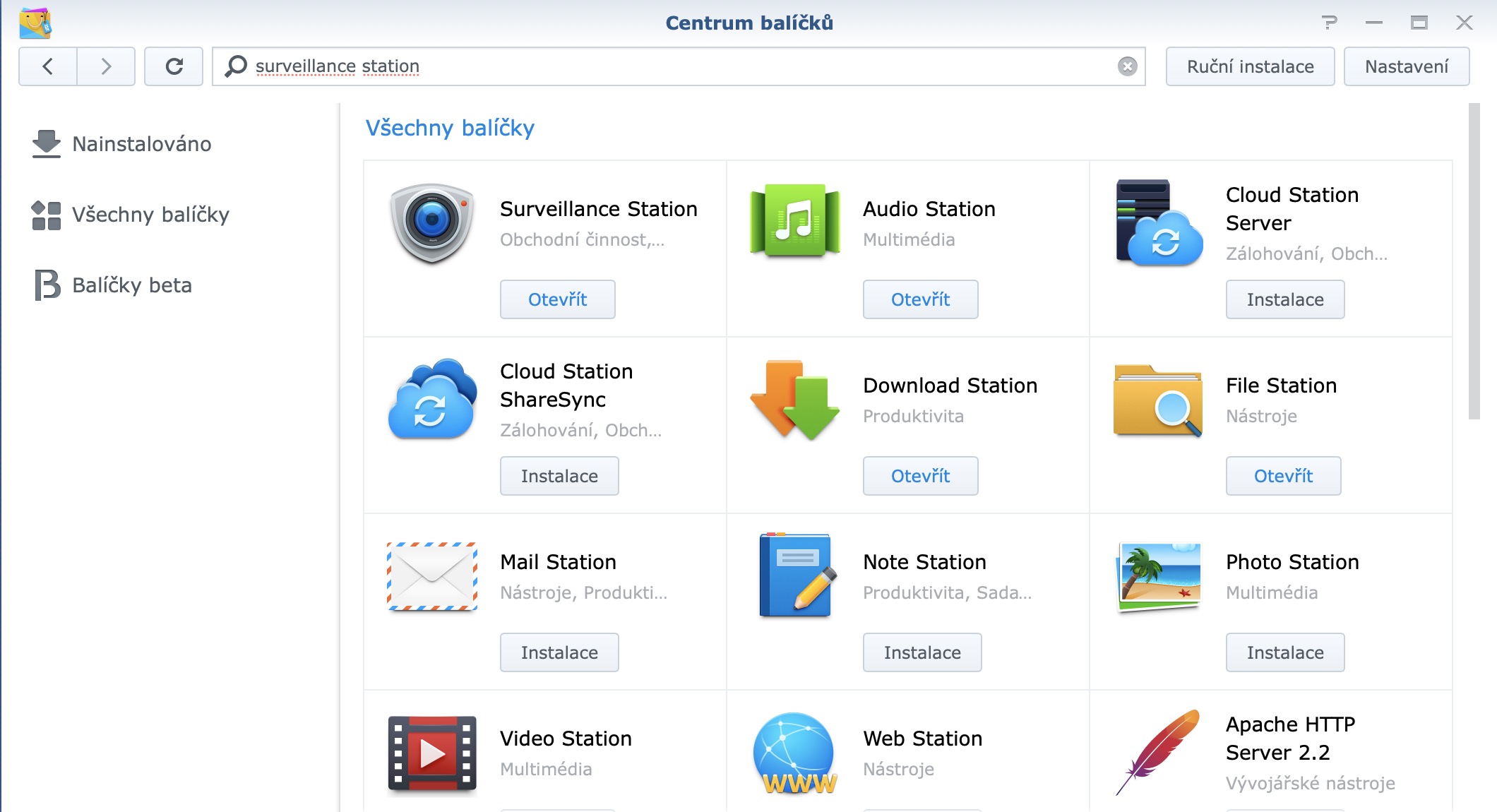
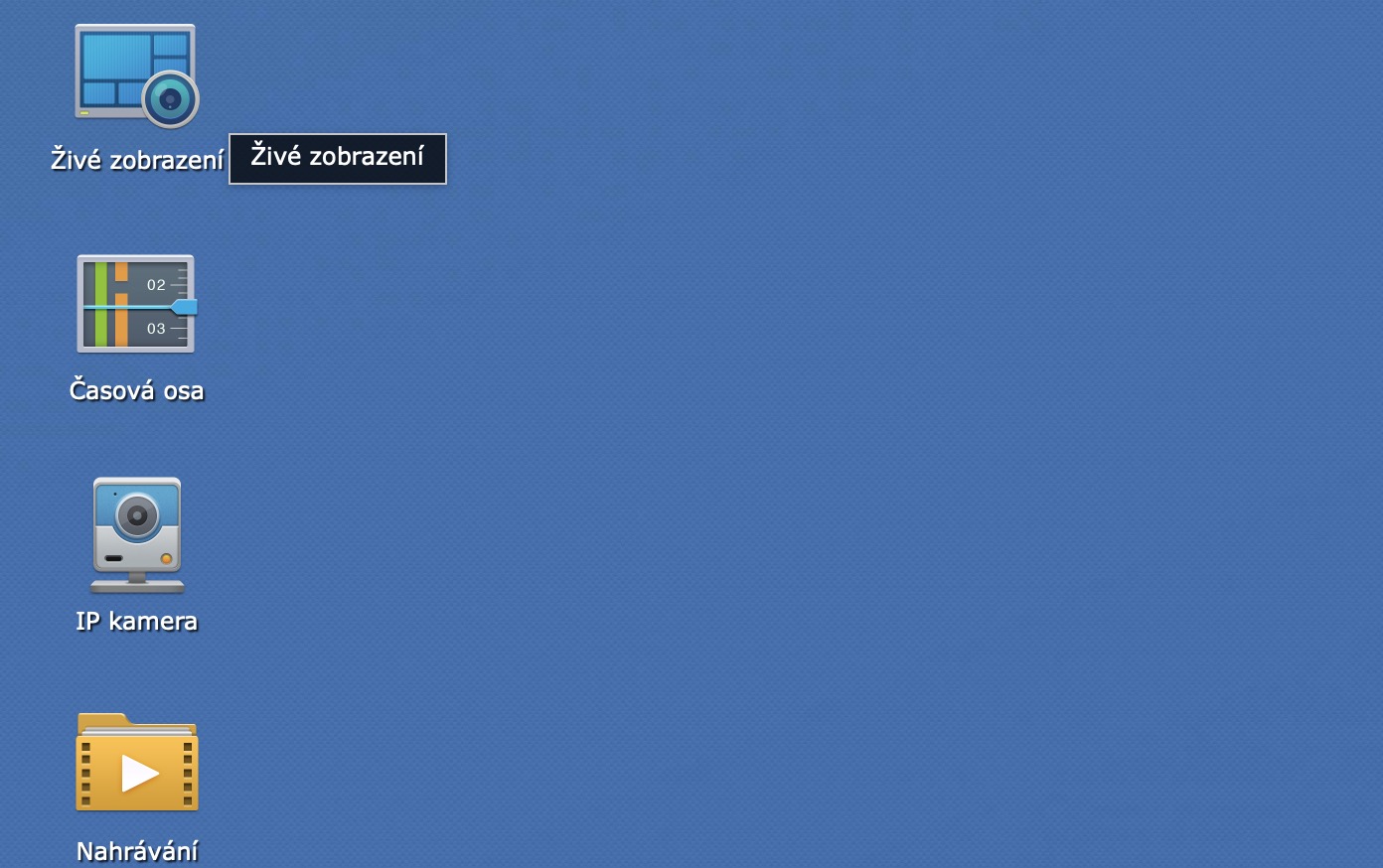
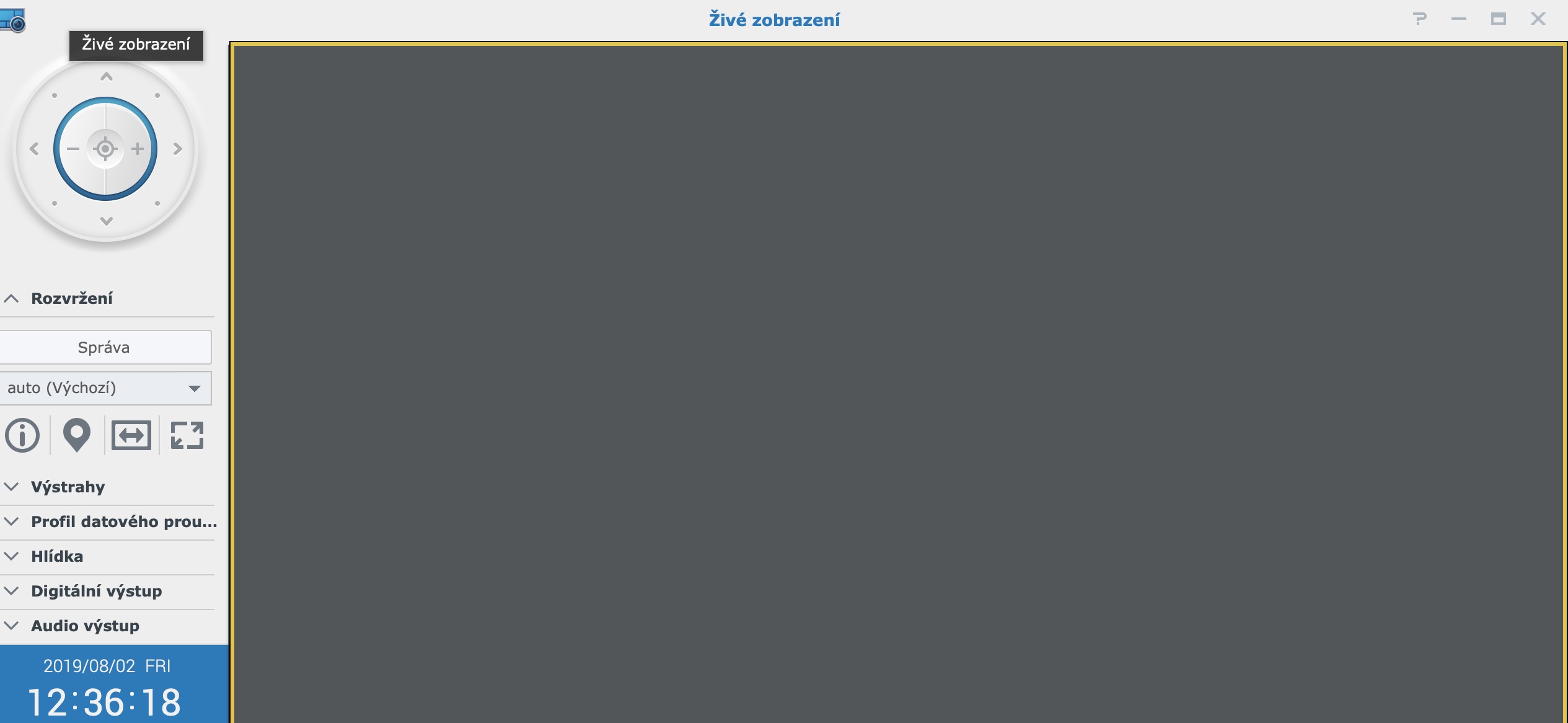

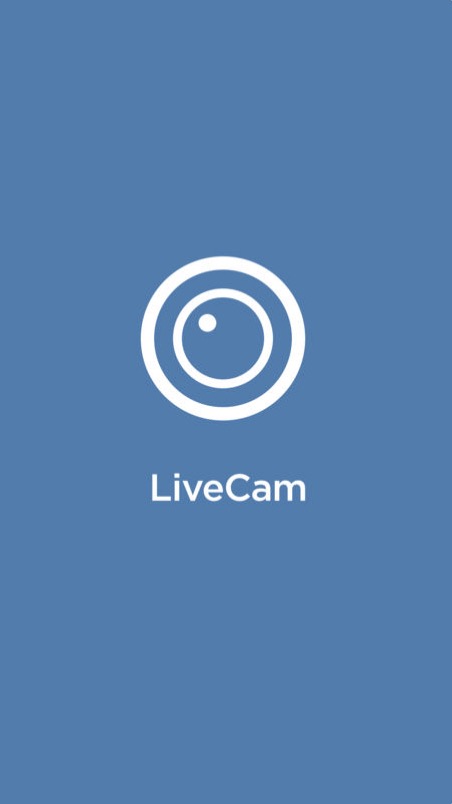
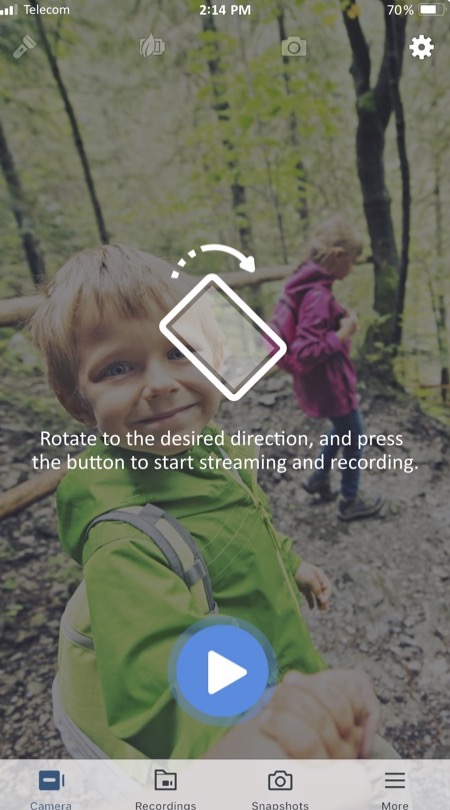
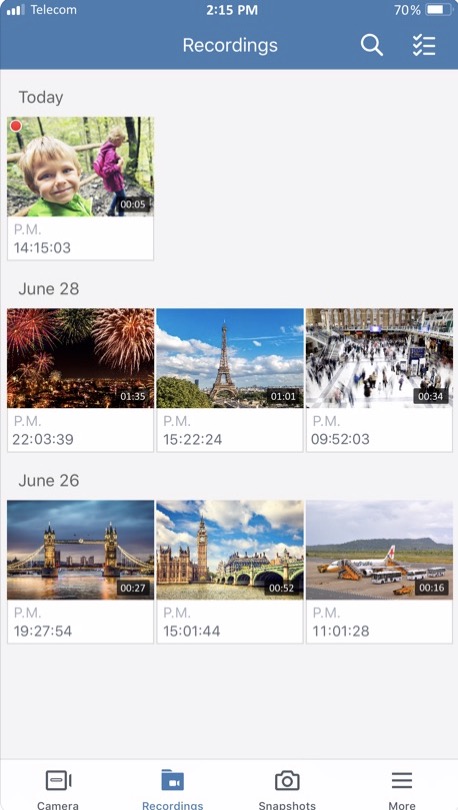
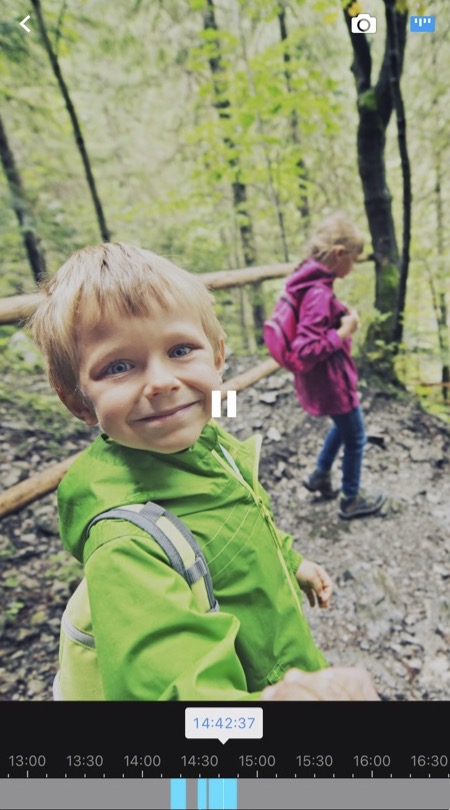
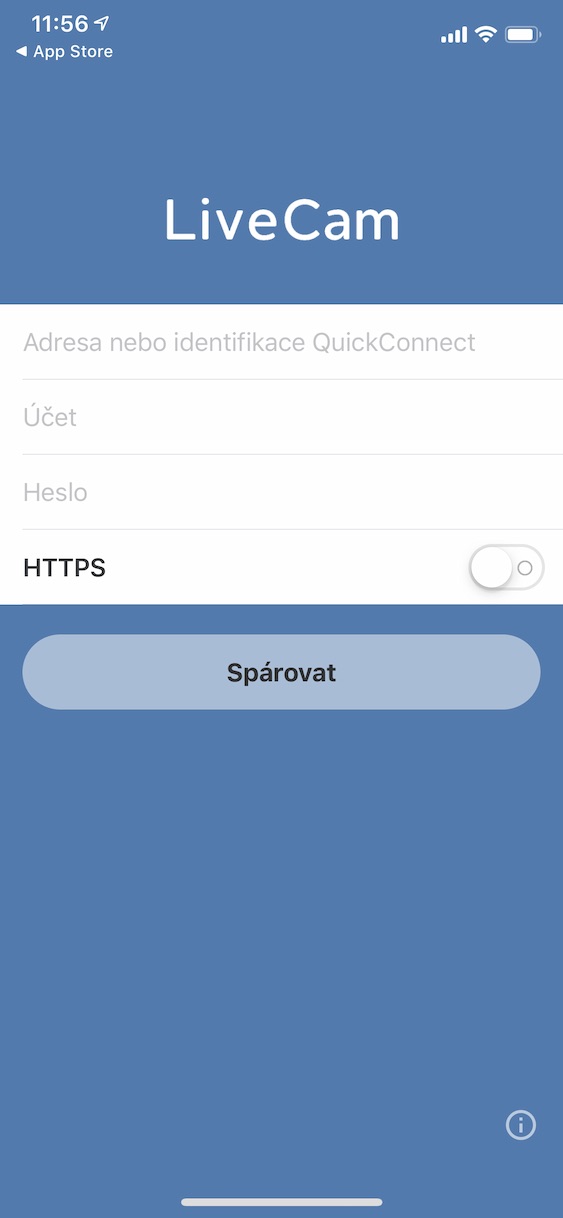
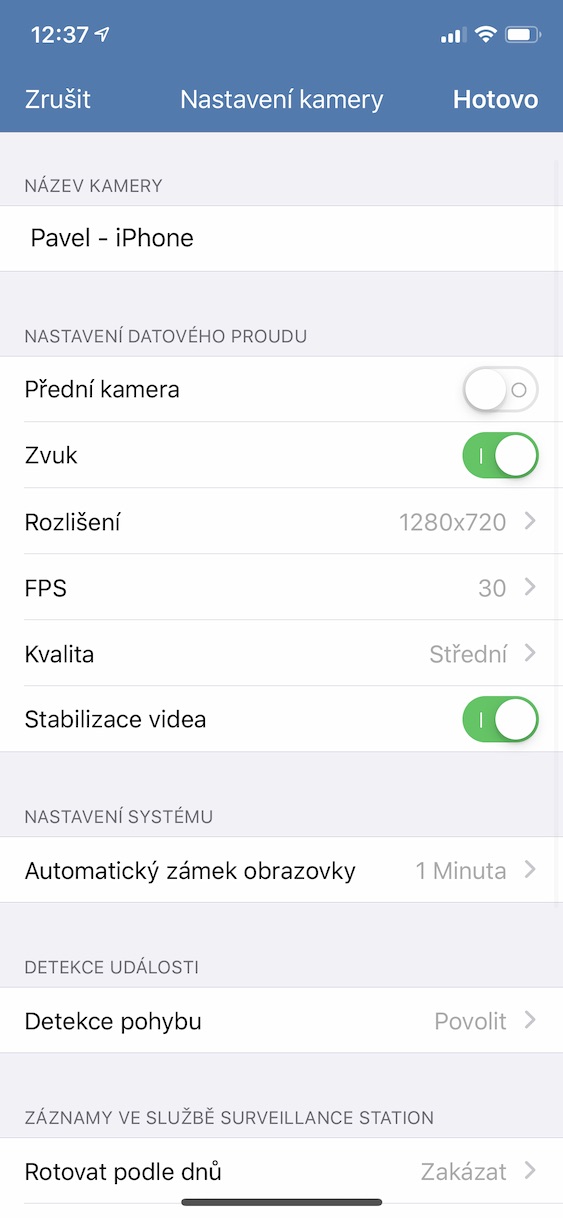
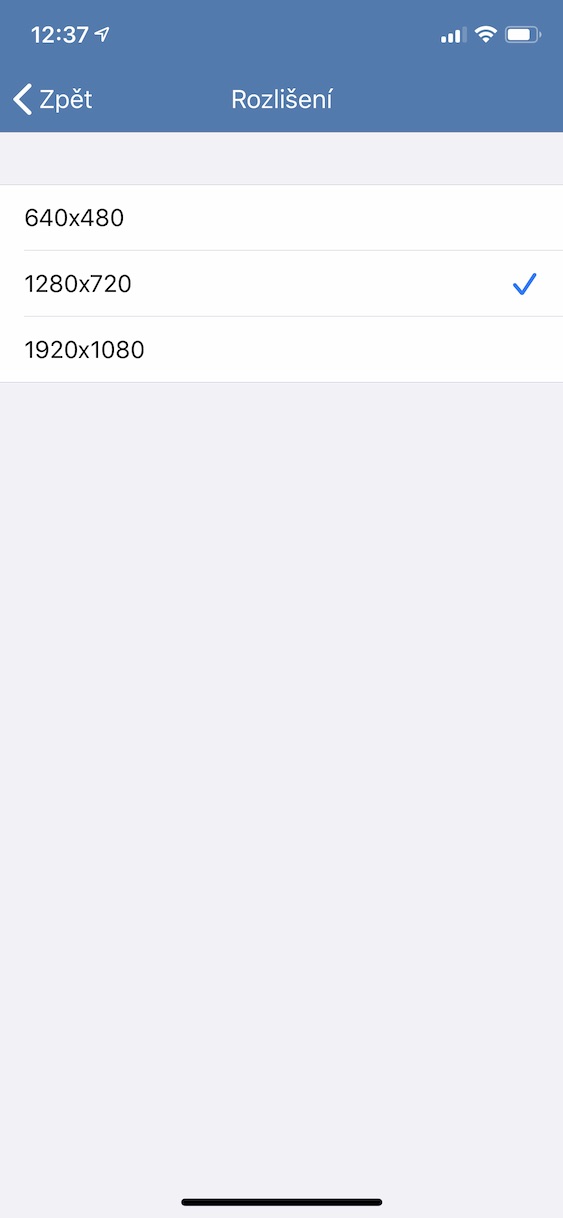
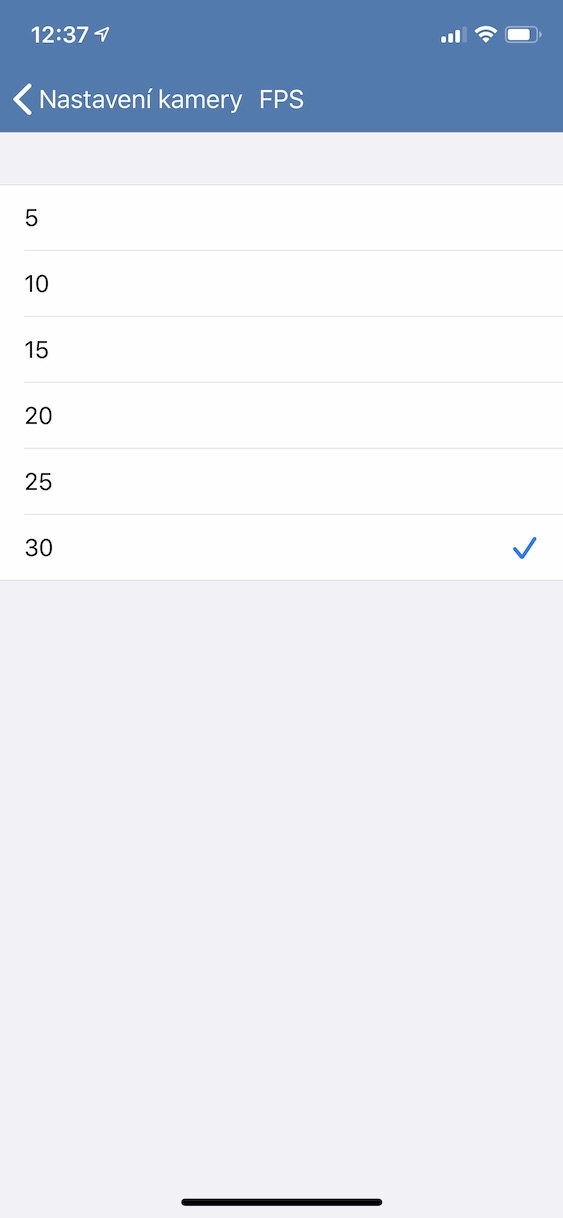
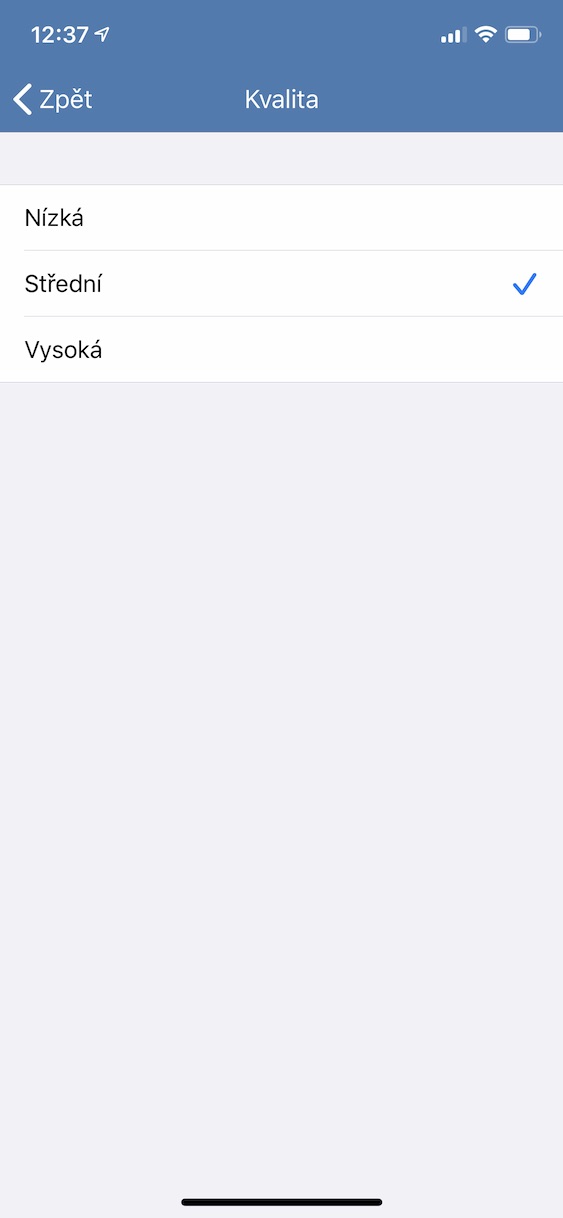
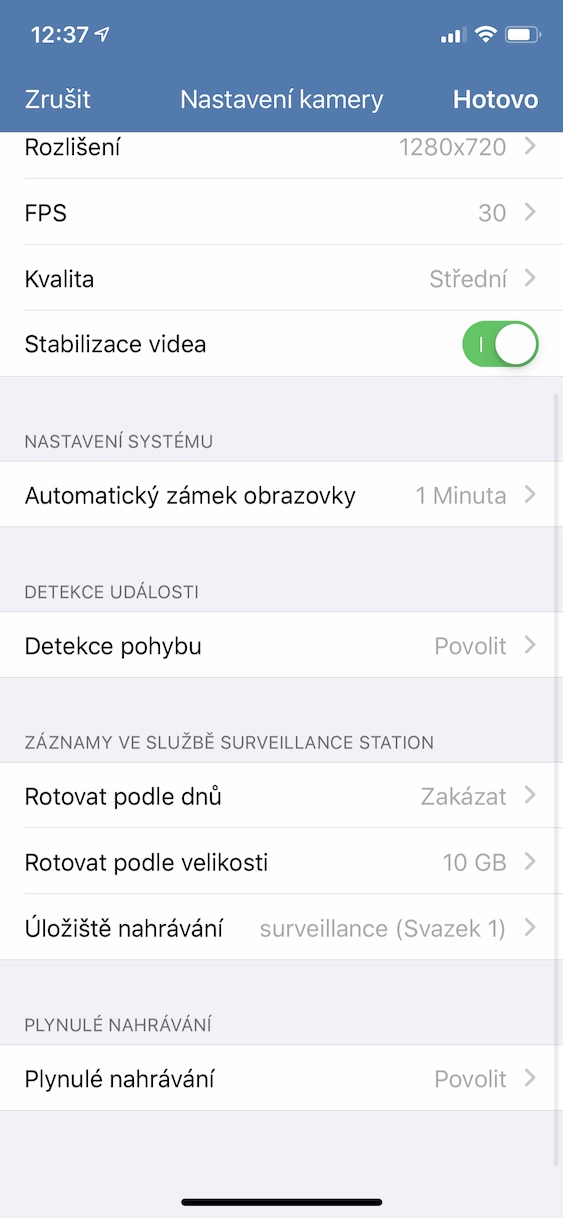
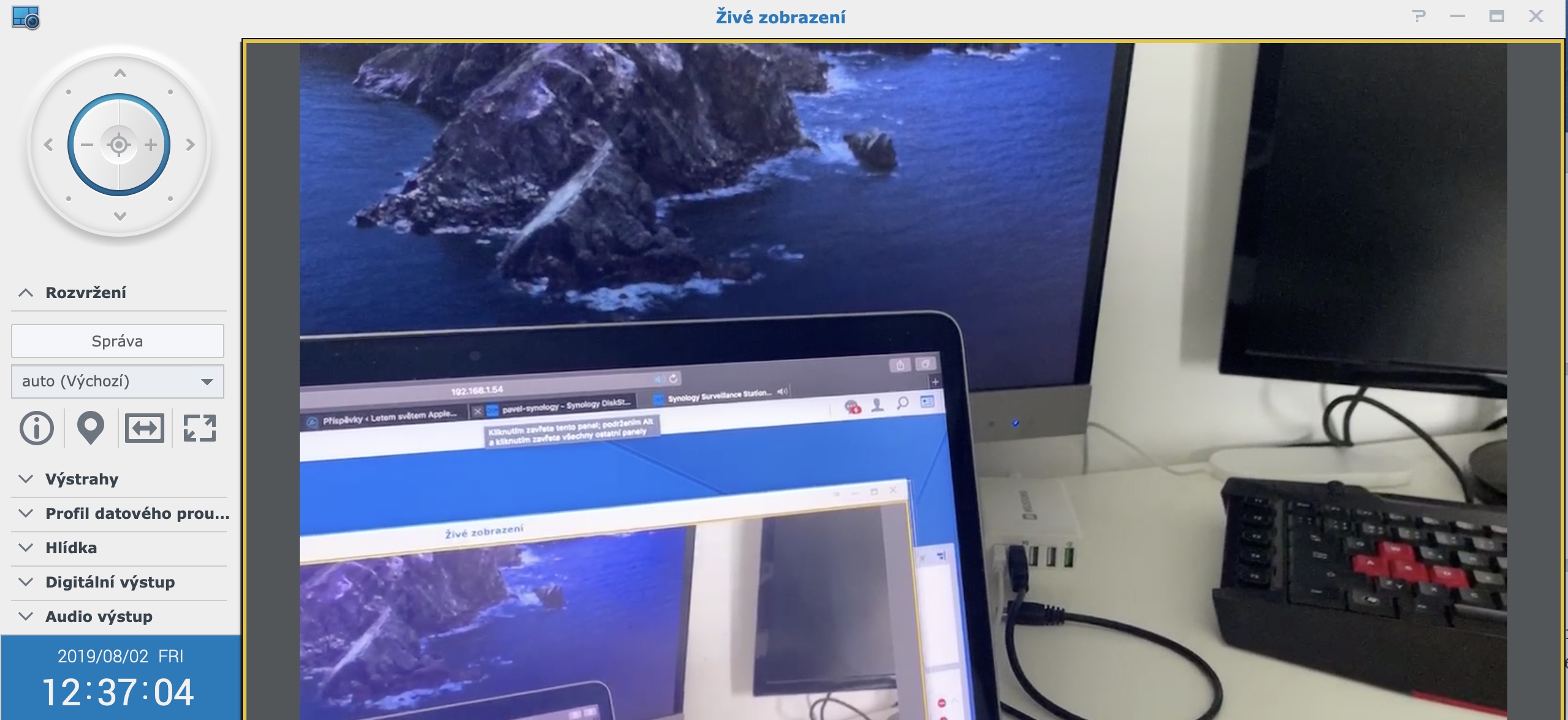
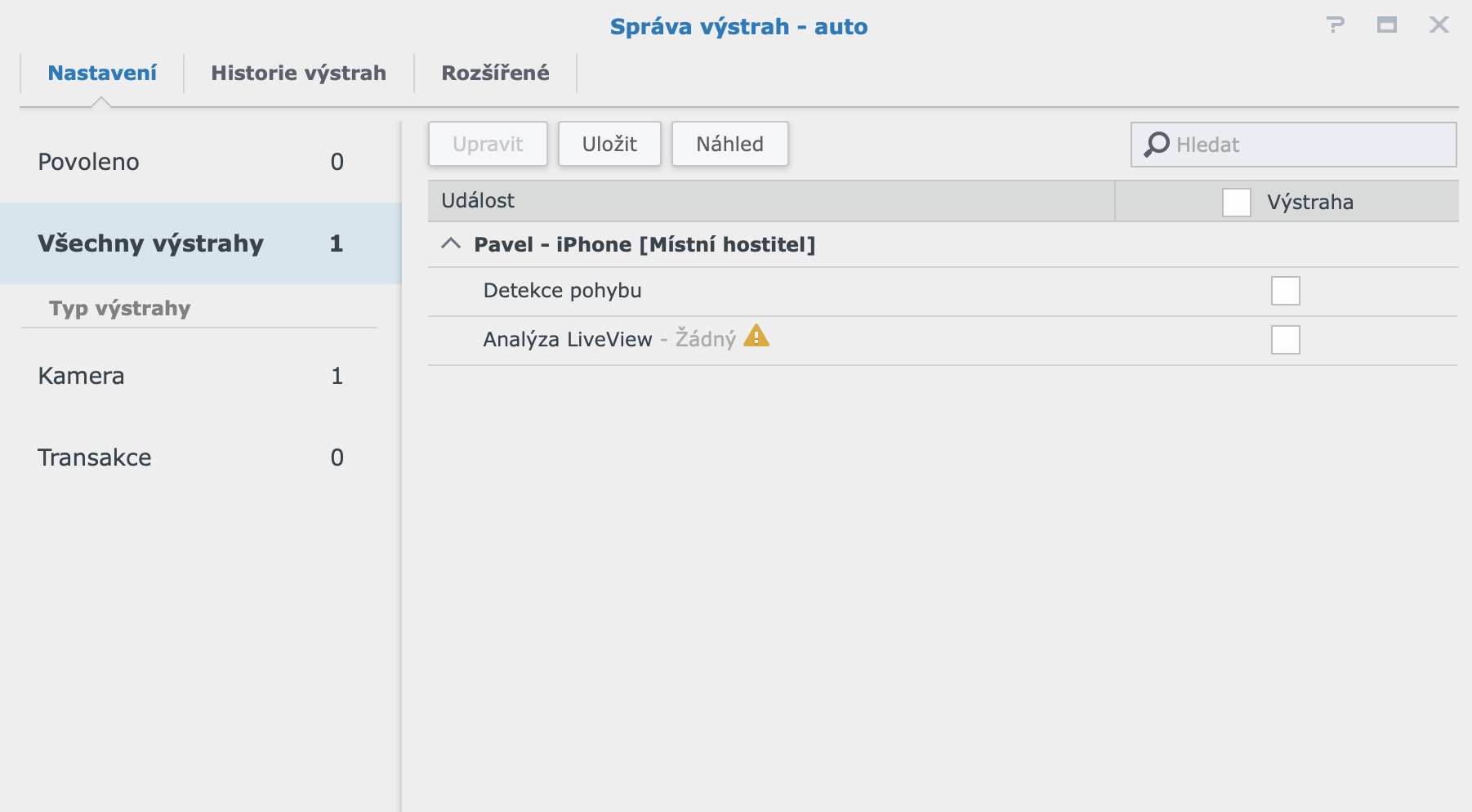
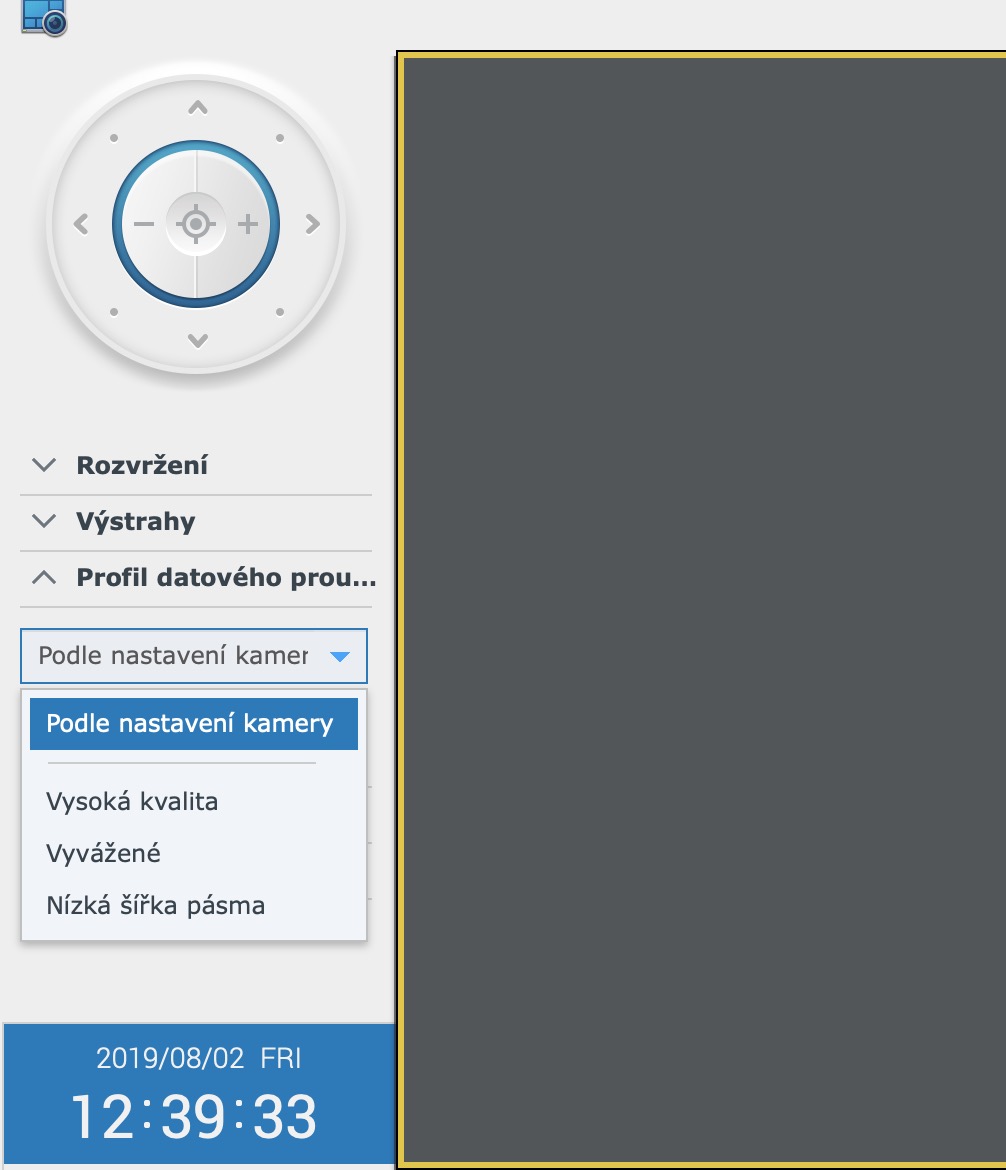
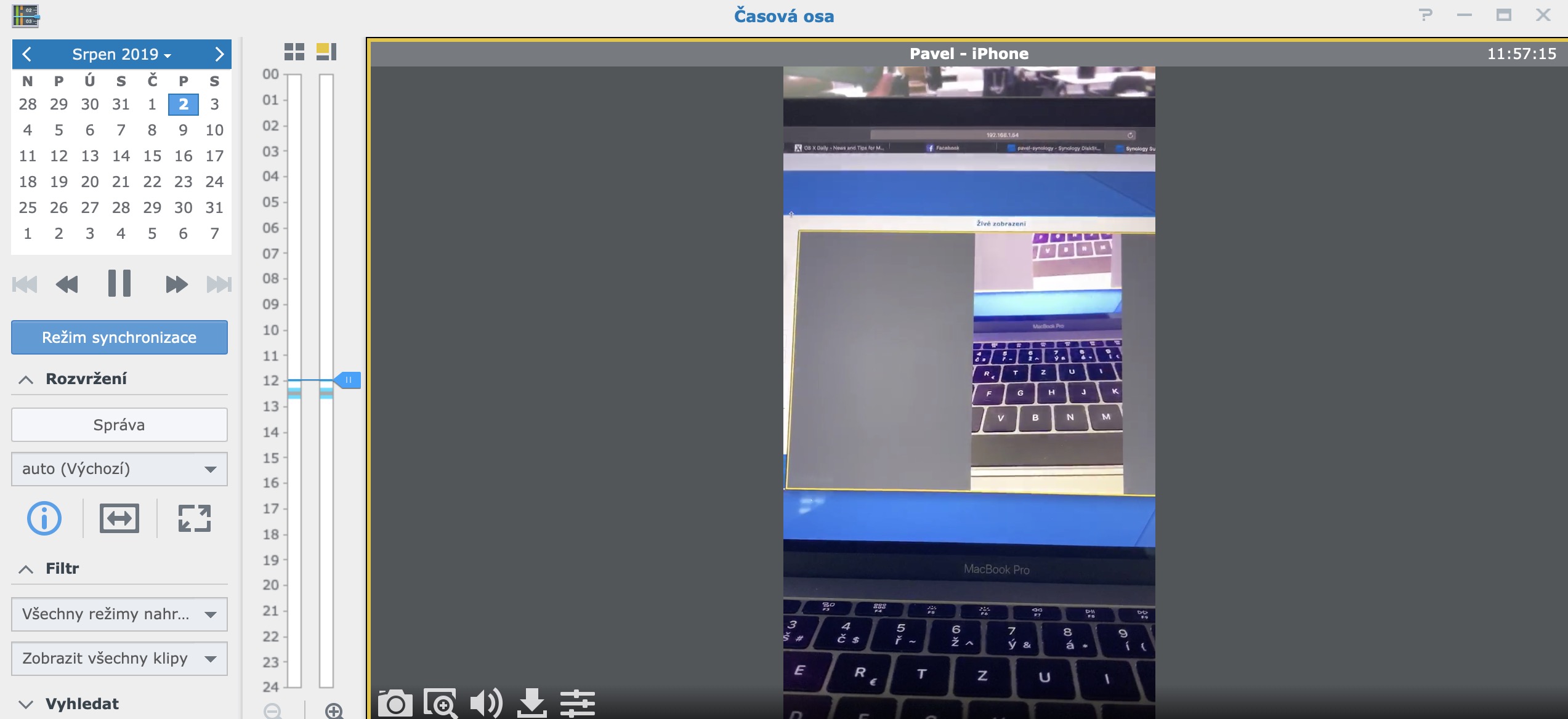
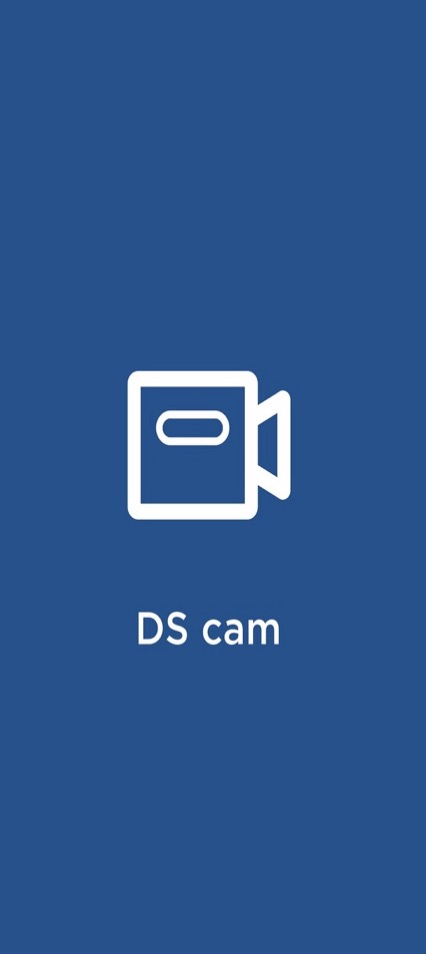
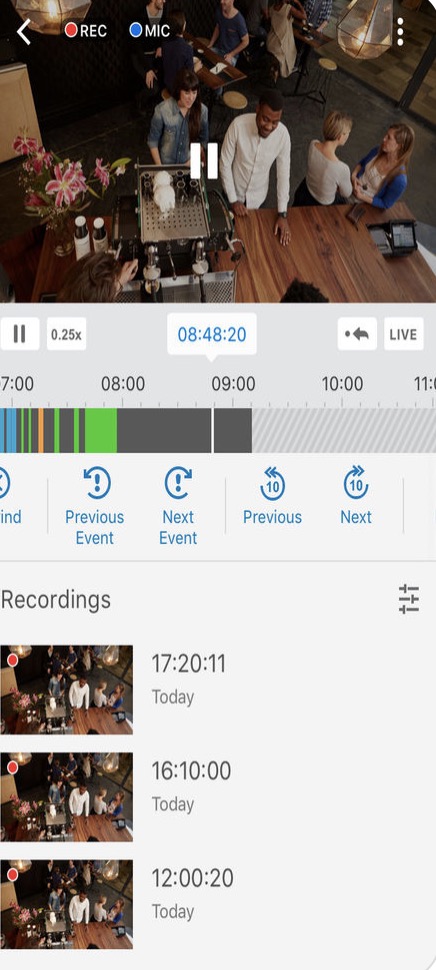
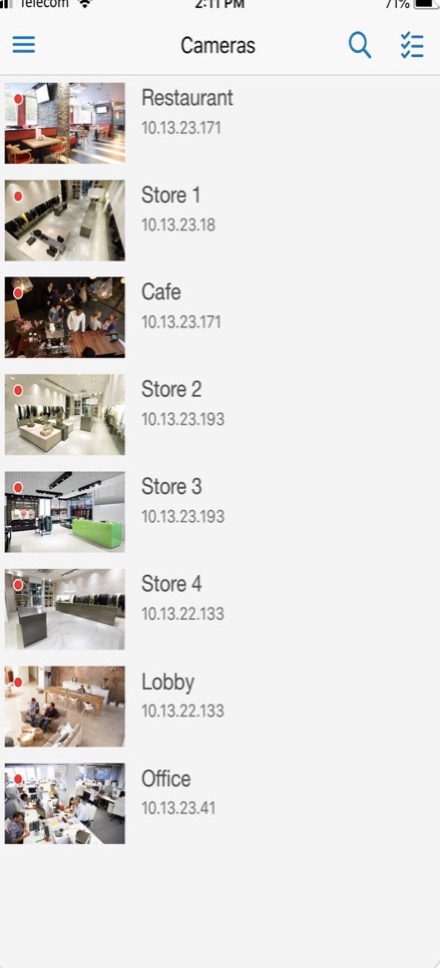
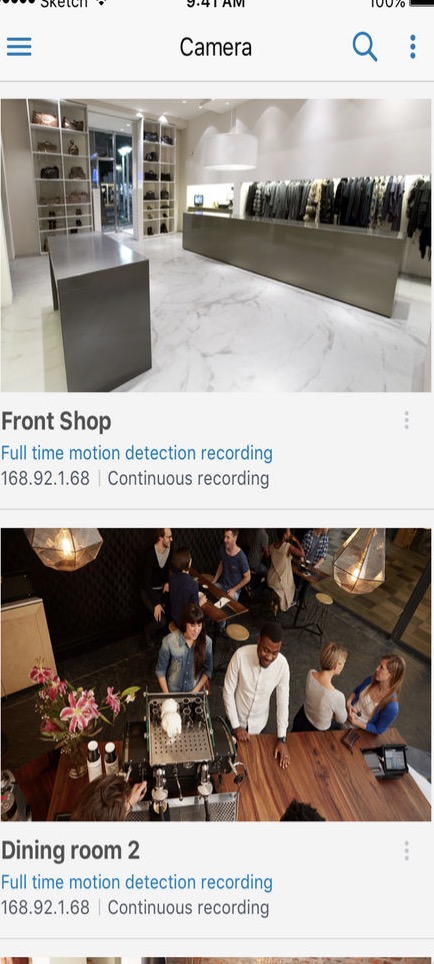
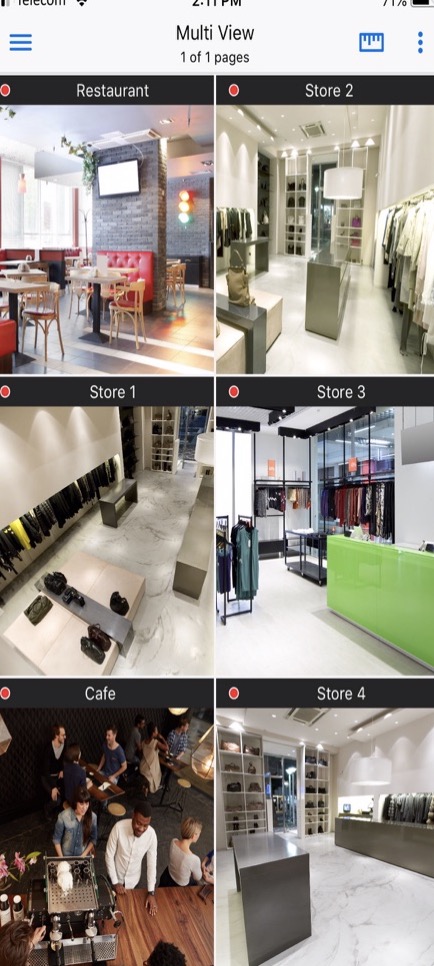



























Aplikacia je celkom fajn, ma len jednu chybycku ze jedna licencia na kameru stoji polovicu ceny ubiquiti kamery! Takze sa viac oplati kupit ubiquiti cloud key 2 a 5kamier unifi video, ako jeden synology a 5licencii za 200eur! Synology je v tomto trocha dem.. uz davno mohol vyrabat vlastne kamery, pir cidla atd.. tak isto mohol pridat hdmi out ako qnap, alebo fanless model pre streamovanu hudbu, ale to by najprv musel pridat podporu pre spotify a tidal, na co s.. takze ako NAS uz 13 rokov jednicka a odvtedy s inovaciami skapal pes.. Kodi, ubiquiti, raspberry (volumio) su uz niekde inde v aplikacnej urovni..